وقت التشغيل Java SE 6 الذي تم شحنه مع الإصدارات السابقة من OS X والذي كان متاحًا عند الطلب لمستخدمي Lion هو الإصدار الأخير الذي ستدعمه Apple رسميًا في OS X ، لكن هذا لا يعني أن Java لـ OS X قد ماتت. قامت شركة أوراكل التابعة لشركة جافا بتولي مقاليد تطوير جافا في OS X ، وأعلنت أمس أول إصدار من وقت تشغيل Java SE 7 القادم لنظام التشغيل OS X.
هذا التحديث هو خبر جيد لمطوّري جافا ، وللمستخدمين النهائيين الذين يقومون بتشغيل تعليمات Java البرمجية على أنظمة Mac ، كخطوة أولى لـ OS X للحفاظ على أحدث إصدار من Java في OS X.

في حين أن هذه أخبار جيدة لنظام التشغيل OS X ، إذا كنت تخطط لتجربة البرنامج ، فهناك بعض التفاصيل حول إصدار Java 7 الذي يجب أن تعرفه. أولاً ، التحديث هو OS X 10.7 Lion فقط ، ولن يتم تثبيته على إصدارات أخرى من OS X. في حين يضع التثبيت وقت تشغيل Java منفصل وعدة تطوير على النظام مع الآخرين قد يكون لديك ، كنتيجة إذا كنت لنسخ ملف JDK المثبت إلى إصدار آخر من OS X ، فقد تواجه مشكلات.
قد تتغير متطلبات النظام الخاصة بوقت تشغيل Java في المستقبل لتضمين Snow Leopard ، ولكن بالنظر إلى أنه في الوقت الحالي يقترح Lion فقط أن دعم الإصدارات السابقة من OS X لن يأتي على الأرجح قريبًا جدًا ، إن حدث.
بالإضافة إلى كونه Lion فقط ، فإن هذا الإصدار من Java يهدف إلى أن يكون بيئة تطوير لإنشاء تطبيقات Java ، بدلاً من كونه إصدارًا عامًا رسميًا للبرنامج. لذلك ، على الرغم من أنه يمكنك استخدامه لتشغيل تطبيقات Java واختبارها ، إلا أن المكونات الإضافية والبنية الأساسية المطلوبة لتشغيل تطبيقات Java من متصفحات الويب مفقودة.

لتثبيت مجموعة تطوير Java 7 لنظام التشغيل OS X ، قم بتنزيل حزمة المثبت من موقع Oracle على الويب وتشغيلها. سيتحقق المثبت من أن النظام الخاص بك يفي بمتطلبات النظام (يعمل بنظام التشغيل OS X 10.7.0 أو أحدث) ، ثم يضع مجموعة تطوير Java 7 في / library / Java / JavaVirtualMachines / directory جنباً إلى جنب أي إصدارات من Java SE 6 التي ربما تكون قد قمت بتثبيتها. سيضمن المثبت بعد ذلك إمكانية الوصول إلى أوقات التشغيل في هذا الدليل بشكل صحيح ، ثم الإنهاء.
بعد تثبيت وقت تشغيل Java ، ستحتاج عندئذ إلى التأكد من تمكينه على نظامك. للقيام بذلك ، اذهب إلى / Applications / Utilities / folder وافتح أداة Java Preferences. في القسم العام من هذه الأداة ، يجب أن تشاهد وقت تشغيل Java SE 7 ، ولكن من المحتمل أن تكون مدرجة أسفل أي وقت آخر لتشغيل Java. يمكنك بعد ذلك تمكين استخدام وقت التشغيل إما بسحبه إلى أعلى القائمة وإبقاء جميع أوقات التشغيل ممكّنة أو عن طريق إلغاء تحديد الكل باستثناء وقت تشغيل Java SE 7. إذا كنت بحاجة إلى استخدام تطبيقات الويب أو تطبيقات Web Start ، فإن إعادة تنظيم القائمة هو الخيار الأفضل لأنه سيسمح لعملية المكوِّن الإضافي بالوصول إلى أوقات التشغيل المتوافقة.
للتحقق من أن إصدار Java هو أحدث إصدار قمت بتثبيته للتو ، افتح التطبيق Terminal (في / Applications / Utilities / folder) ثم قم بتشغيل الأمر التالي:
جافا - النسخ

عند تشغيل هذا الأمر ، يجب أن تشاهد إخراج يشير إلى أن الإصدار المثبت من وقت تشغيل Java هو "1.7.0_04" مع بعض المعلومات الإضافية حوله. عند هذه النقطة ، لديك أحدث وقت تشغيل Java مثبت على نظامك ويمكن استخدامه لتشغيل تطبيقات Java أو أي أغراض التطوير التي تحتاجها ، ولكن ضع في اعتبارك أن هذه الإعدادات على أساس كل مستخدم لذلك سيكون عليك ضمان أن Java 7 مضبوطة بحيث يتم تمكينها وتكون وقت التشغيل المفضل لكل مستخدم على النظام يحتاج إليها.
إذا قررت أنك لم تعد ترغب في تثبيت وقت تشغيل Java 7 على نظامك ، فيمكنك إما تعطيله أو إلغاء تثبيته بالكامل من النظام الخاص بك ، وكلاهما سهل الاستخدام نسبيًا.
لتعطيل وقت التشغيل ، كل ما عليك القيام به هو الرجوع إلى تطبيق Java Preferences وإلغاء تحديد وقت التشغيل في القسم General ، أو إعادة تنظيم القائمة بحيث يكون وقت التشغيل المفضل الآخر متقدمًا عليه. إذا كنت ترغب بدلاً من ذلك في إزالة وقت تشغيل Java 7 تمامًا ، انتقل إلى الدليل Macintosh HD / Library / Java / JavaVirtualMachines / وأزل الملف المسمى "1.7.0.jdk."







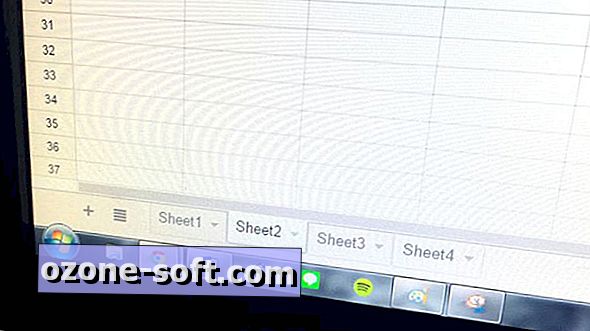





ترك تعليقك